TOP > お客様サポート > メールの新規設定 : メール 7.x
メールの新規設定方法:メール 7.x
1.Dock から「メール」を起動します
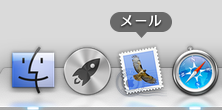
※ Dock に「メール」がない場合は、メニューバーの「移動」から「アプリケーション」を選択して、「メール」を起動します。
2.「追加するメールアカウントを選択…」の画面が表示されましたら、「その他のメールアカウントを追加…」を選択し、「続ける」をクリックします

【上記の画面が表示されない場合】
上記の画面が表示されない場合は、メニューバーの「メール」から「アカウントを追加...」を選択してください。
3.「最初に、次の情報を入力してください」の画面で、以下のように設定します
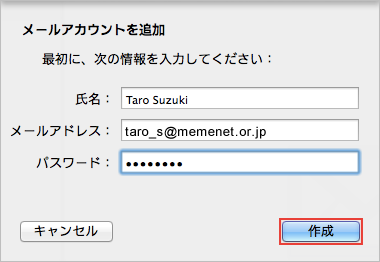
- 「氏名:」: 任意の名前を入力します 例) Taro Suzuki
- 「メールアドレス」: [メールアドレス] を入力します 例) taro_s@memenet.or.jp
- 「パスワード」: [メールパスワード] を入力します
※セキュリティ保護のため、パスワードは ( ● ) で表示されます。
※パスワードがご不明な場合は、弊社までお問い合わせください。
4.「アカウントを手動で設定する必要があります」のメッセージが表示されたら、「次へ」をクリックします
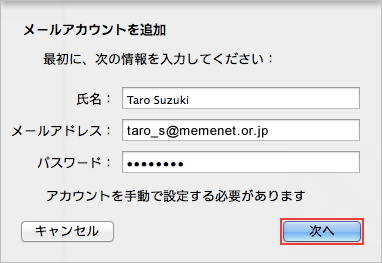
5.「受信メールサーバの情報」の画面で、以下のように設定します

- 「アカウントの種類:」:「POP」を選択します
- 「メールサーバ:」: mail.memenet.or.jp を入力します
- 「ユーザ名:」: [メールアカウント] を入力します 例) taro_s
- 「パスワード」: [メールパスワード] を入力します
※セキュリティ保護のため、パスワードは ( ● ) で表示されます。
※パスワードがご不明な場合は、弊社までお問い合わせください。
6.「送信メールサーバの情報」の画面で、以下のように設定します
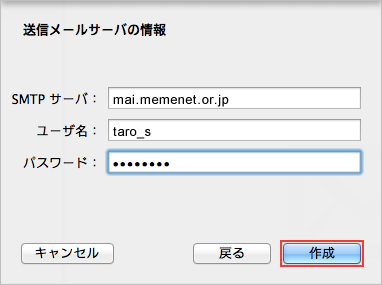
- 「SMTP サーバー」: mail.memenet.or.jp と入力します
- 「ユーザ名:」: [メールアドレス] を入力します 例) taro_s
- 「パスワード」: [メールパスワード] を入力します
※セキュリティ保護のため、パスワードは ( ● ) で表示されます。
※パスワードがご不明な場合や、認証エラーが発生する場合は、弊社までお問い合わせください。
7.メニューバーの「メール」から「環境設定...」を選択します

8.「アカウント」ボタンをクリックし、「アカウント情報」タブを選択して、以下のように設定されていることを確認します
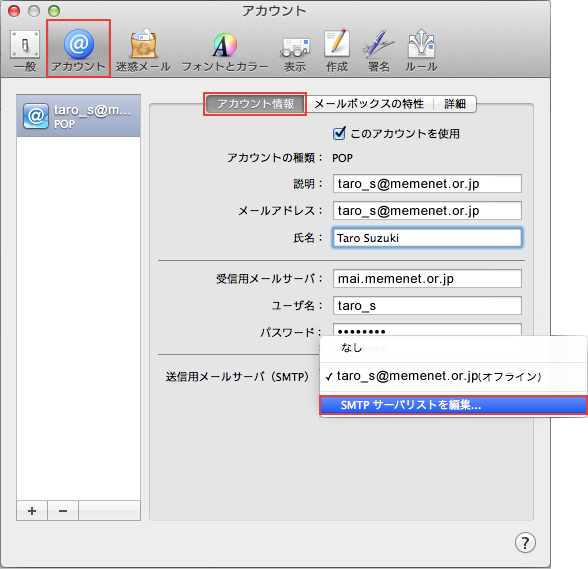
※ 画面左側の「アカウント」の枠内には、作成したアカウントが表示されています。
- 「アカウントの種類:」:「POP」と表示されていることを確認します
- 「説明:」: [メールアドレス] など任意の説明が入力されていることを確認します
例) taro_s@memenet.or.jp - 「受信用メールサーバ:」: mail.memenet.or.jp が入力されていることを確認します
- 「ユーザ名:」: [メールアカウント] が入力されていることを確認します 例) taro_s
- 「パスワード」: [メールパスワード] を入力します
※セキュリティ保護のため、パスワードは ( ● ) で表示されます。
※パスワードがご不明な場合や、認証エラーが発生する場合は、弊社までお問い合わせください。
確認しましたら、「送信用メールサーバ (SMTP)」欄から、「SMTP サーバリストを編集...」を選択します。
9.表示された画面で「アカウント情報」タブ選択し、以下のように設定されていることを確認します

- 「説明:」: [メールアドレス] など任意の説明が入力されていることを確認します
例) taro_s@memenet.or.jp - 「サーバ名:」: mail.memenet.ro.jp が入力されていることを確認します
- 「TLS 証明書」:「なし」を選択します
10.「詳細」タブを選択し、以下のように設定します

- 「デフォルトポートを使用(25, 465, 587)」: チェックを入れます
- 「SSL (Secure Sockets Layer) を使用」: チェックを入ません
- 「認証:」:「パスワード」を選択します
- 「ユーザ名:」: [メールアカウント] を入力します 例) taro_s
- 「パスワード」: [メールパスワード] を入力します
※セキュリティ保護のため、パスワードは ( ● ) で表示されます。
※パスワードがご不明な場合や、認証エラーが発生する場合は、弊社までお問い合わせください。
11.アカウントの画面に戻りましたら、「詳細」タブをクリックして、以下のように設定します
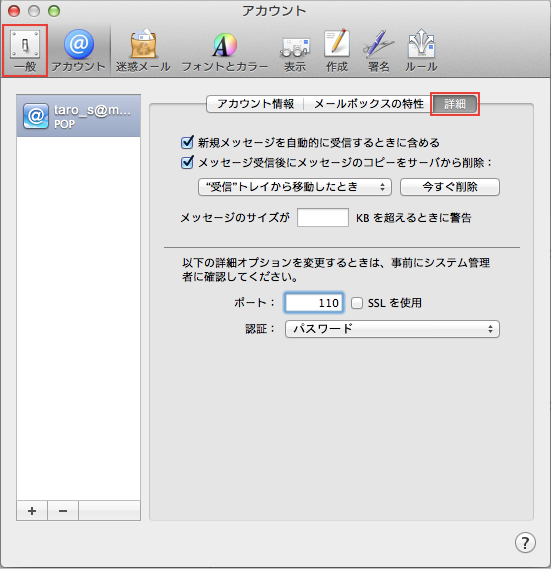
- 「新規メッセージを自動的に受信するときに含める」: チェックを入れます
- 「メッセージ受信後にメッセージのコピーをサーバから削除:」: 必要に応じて設定します
- 「ポート:」: 110 を入力します
- 「SSL を使用」: チェックを入れません
- 「認証:」:「パスワード」を選択します
12.「"taro_s@memenet.or.jp"POP アカウントの変更内容を保存しますか?」の画面が表示されましたら、「保存」をクリックします
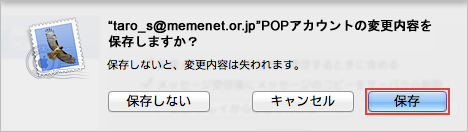
13.「一般」の画面で、以下のように設定します

- 「デフォルトメールソフト:」:「メール」を選択します
- 「新しいメッセージを確認:」: お好みに応じて設定選択します
※ 指定した時間ごとに、自動的にメールの受信を行います。
※ インターネットに常時接続されていない場合は「手動」を選択してください。
その他の項目は、必要に応じて設定してください。
設定しましたら、左上のクローズボタン ( ![]() ) をクリックします。
) をクリックします。
以上で、メールアカウントの作成は完了です。





